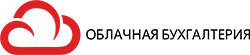- Главная ›
- Инструкции по сервису ›
- Обслуживание баз 1С ›
- Создание пользователей для автообновления базы
Создание пользователей для автообновления базы
Если на Вашем тарифном плане включен сервис автообновления баз 1С, то для выполнения этой процедуры, роботу необходимо иметь доступ с полными правами к Вашей программе.
Для этой цели в базе необходимо завести "технического" пользователя с правами Администратора и именем "Обновление".
Ниже указана подробная инструкция по созданию пользователя (если у Вас 1С: Управление торговлей ред. 10.3 или 1С: Бухгалтерия редприятия ред. 2.0)
Шаг 1. Запустите ярлык "1С Предприятие" на рабочем столе Вашего компьютера, ноутбука или сервера
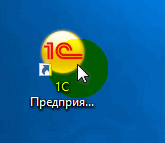
Шаг 2. Войдите в режиме 1С:Предприятие в базу, которую требуется автообновлять и в которой ещё нет пользователя "Обновление" с полными правами.
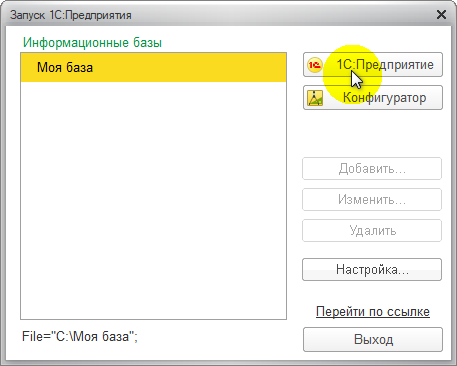
Шаг 3. Перейдите в раздел с названием "Администрирование" или "НСИ и Администрирование" или "Компания - Администрирование" (название может быть разным в зависимости от вида программы). Выберите пункт "Настройки пользователей и прав". В нём перейдите в справочник "Пользователи".
Примечание: Если Вы не видите пункт "Настройки пользователей и прав", значит у Вас, как у пользователя 1С, не достаточно прав в базе для выполнения данной процедуры. Обратитесь к Вашему коллеге, кто имеет большие права, чтобы он создал пользователя для автообновления.
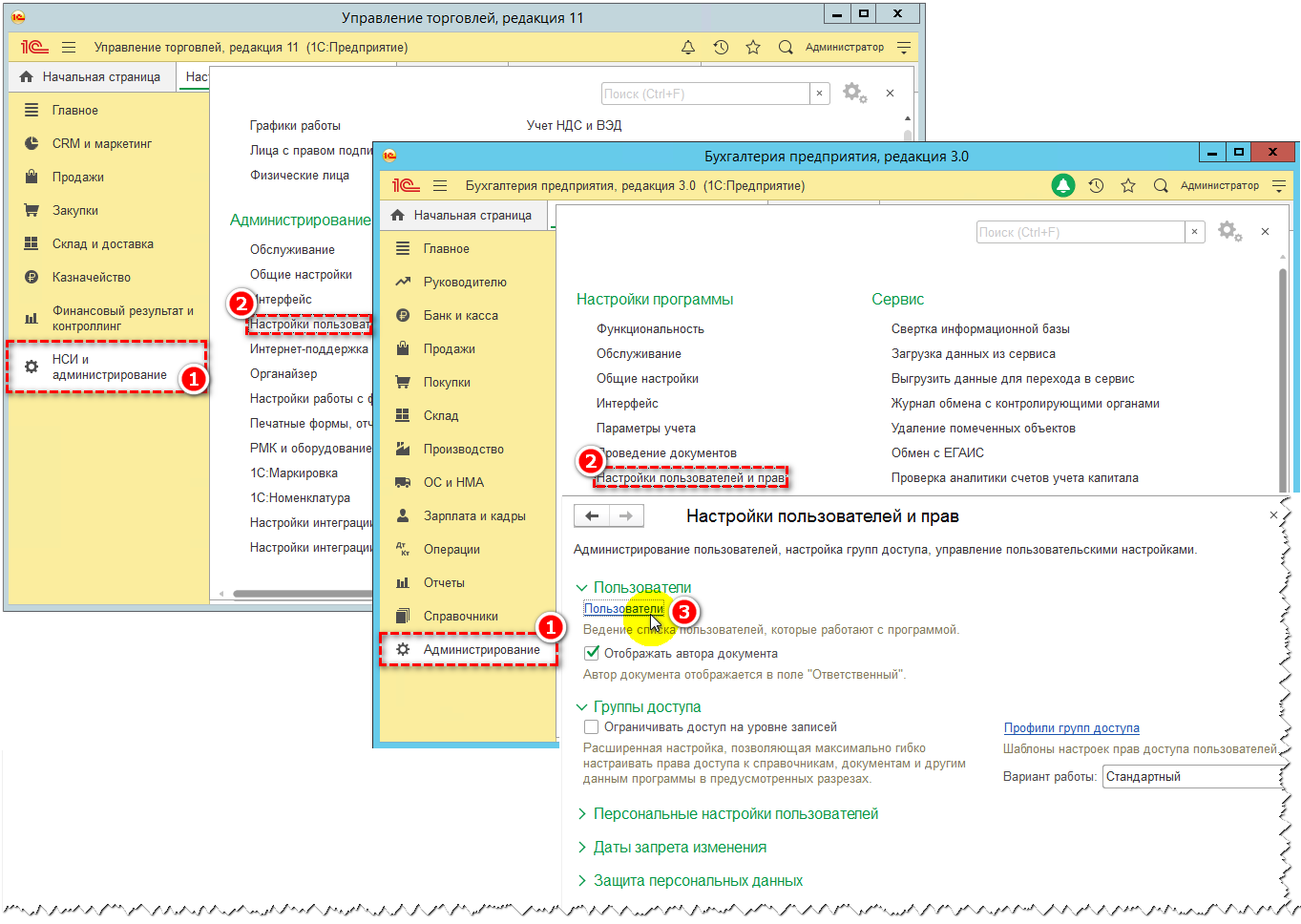
Шаг 4. Добавьте нового пользователя, используя кнопку "Создать" указав следующие его параметры:
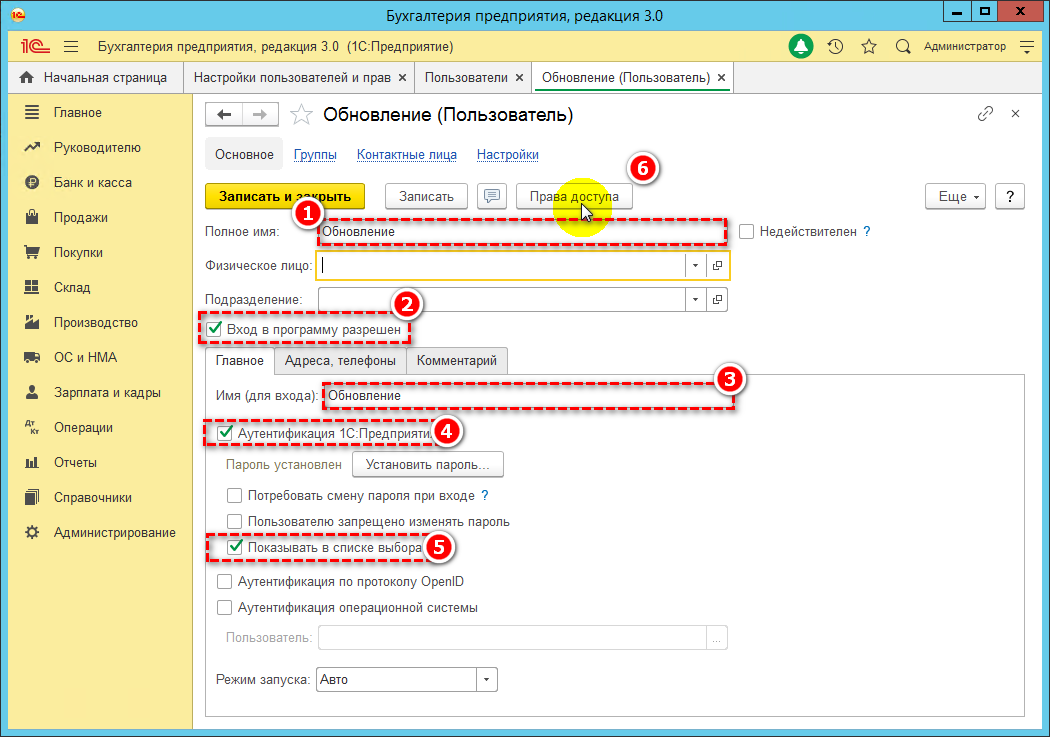
Шаг 5. По кнопке или ссылке "Права доступа", предоставьте пользователю полные права "Администратор(ы)":
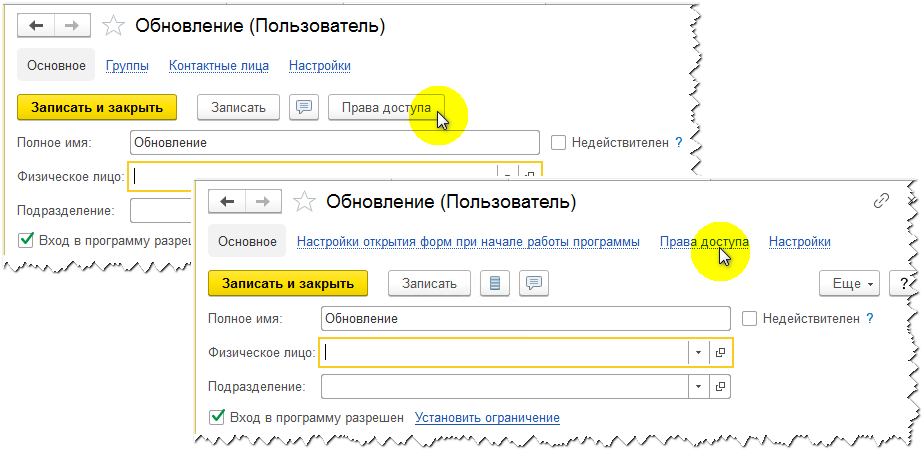
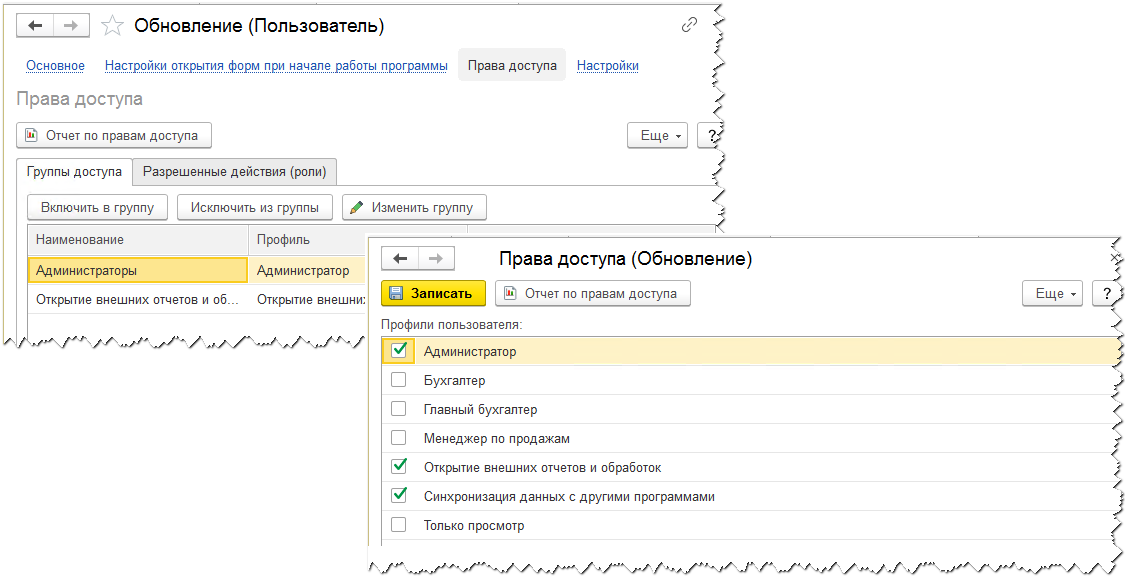
Создание пользователя для Автообновления базы 1С в конфигурациях: 1С:Управление торговлей ред. 10.3 или 1С:Бухгалтерия предприятия ред. 2.0
Шаг 1. Запустите ярлык "1С Предприятие" на рабочем столе Вашего компьютера, ноутбука или сервера
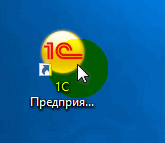
Шаг 2. Войдите в режиме "Конфигуратор" в базу, которую требуется автообновлять и в которой ещё нет пользователя "Обновление" с полными правами.
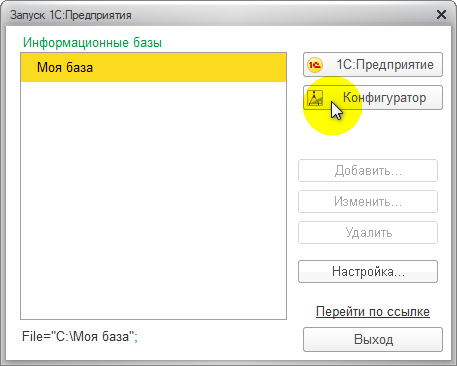
Шаг 3. Выберите пункт меню "Администрирование" (1), подпункт "Пользователи" (2), Добавьте нового пользователя (3), Проставьте необходимые значения (4-7), перейдите на закладку "Прочие" (8), Предоставьте пользователю полные права (9) и сохраните его (10).
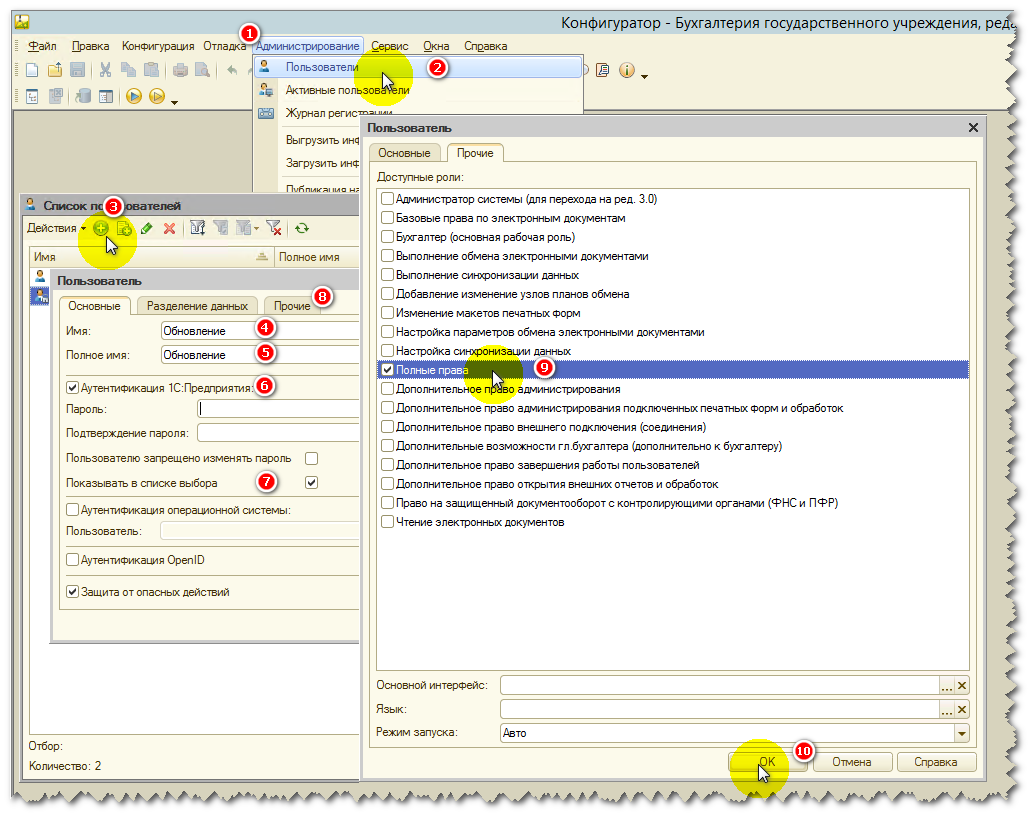
Нашли ошибку? Напишите пожалуйста нам на почту info@arenda1c.ru. Это поможет публиковать актуальную и полезную для Вас информацию.